Αλλαγή της ισορροπίας ήχου για το αριστερό και το δεξί κανάλι στα Windows 10
Πώς να αλλάξετε την ισορροπία ήχου για το αριστερό και το δεξί κανάλι στα Windows 10
Στις σύγχρονες εκδόσεις των Windows, ο έλεγχος ισορροπίας ήχου είναι κρυμμένος πίσω από τα διάφορα επίπεδα επιλογών βαθιά μέσα στον Πίνακα Ελέγχου Ήχου και τις Ρυθμίσεις. Σε αυτήν την ανάρτηση ιστολογίου, θα εξετάσουμε διάφορες μεθόδους που μπορείτε να χρησιμοποιήσετε για να το προσαρμόσετε.
Διαφήμιση
Ο έλεγχος ισορροπίας είναι χρήσιμος εάν ένας ήχος αναπαράγεται χωρίς ισορροπία στα αριστερά και στα δεξιά κανάλια ήχου της αναπαραγωγής σας συσκευή εξόδου. Αυτό συνήθως δίνει δυσάρεστη εμπειρία, ειδικά αν χρησιμοποιείτε ακουστικά. Ορισμένες εφαρμογές μπορεί να επιτρέπουν την προσαρμογή της ισορροπίας ήχου, αλλά πολλές από αυτές δεν περιλαμβάνουν την κατάλληλη επιλογή. Σε αυτήν την περίπτωση, μπορεί να χρειαστεί να ρυθμίσετε χειροκίνητα το επίπεδο ισορροπίας του αριστερού και του δεξιού καναλιού ήχου.
Σε αυτήν την ανάρτηση, θα εξετάσουμε δύο μεθόδους που μπορείτε να χρησιμοποιήσετε για να αλλάξετε την ισορροπία ήχου για το αριστερό και το δεξί κανάλι ήχου. Ένα από αυτά περιλαμβάνει την κλασική εφαρμογή Πίνακας Ελέγχου και το άλλο είναι η χρήση της εφαρμογής Ρυθμίσεις.
Για να αλλάξετε την ισορροπία ήχου για το αριστερό και το δεξί κανάλι στα Windows 10,
- Ανοιξε το Εφαρμογή ρυθμίσεων.
- Παω σε Σύστημα > Ήχος.
- Στα δεξιά, επιλέξτε τη συσκευή εξόδου από το Επιλέξτε τη συσκευή εξόδου σας αναπτυσσόμενο μενού για το οποίο θέλετε να προσαρμόσετε την ισορροπία του καναλιού.
- Κάνε κλικ στο Ιδιότητες συσκευής Σύνδεσμος.
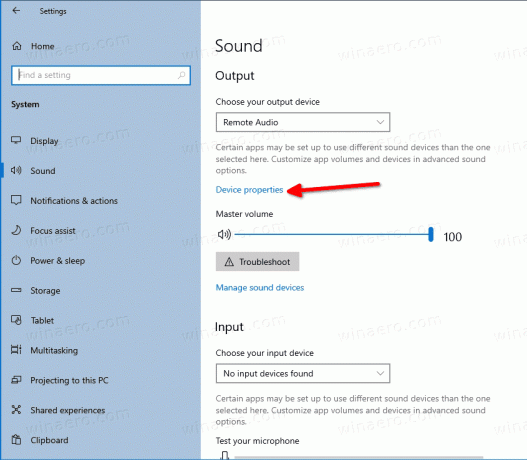
- Στην επόμενη σελίδα, προσαρμόστε το Αριστερά και σωστά επιλογές επιπέδου ισορροπίας ήχου για αυτό που θέλετε.

Τελείωσες. Τώρα μπορείτε να κλείσετε την εφαρμογή Ρυθμίσεις.
Εναλλακτικά, είναι δυνατή η χρήση της κλασικής μικροεφαρμογής ήχου του Πίνακα Ελέγχου.
- Ανοιξε τις κλασικές επιλογές ήχου. Μπορείτε να κάνετε δεξί κλικ στο εικονίδιο του ήχου στη γραμμή εργασιών και να επιλέξετε Ήχοι από το μενού.

- Εναλλαγή στο Αναπαραγωγή αυτί.

- Βρείτε τις συσκευές εξόδου ήχου στη λίστα και κάντε διπλό κλικ σε αυτήν.
- Στο παράθυρο διαλόγου ιδιοτήτων συσκευής, μεταβείτε στο Επίπεδα αυτί.
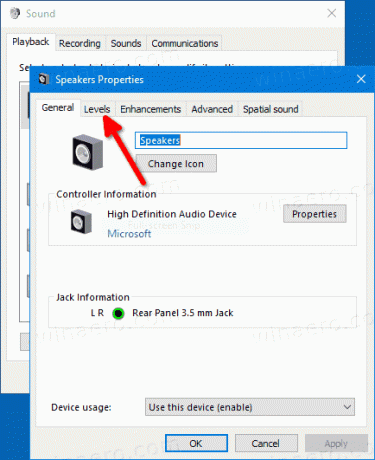
- Εκεί, κάντε κλικ στο Ισορροπία κουμπί.
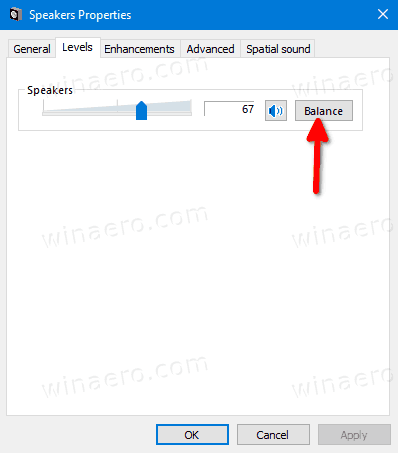
- Στο Ισορροπία διαλόγου, προσαρμόστε το επίπεδο ισορροπίας του αριστερού και δεξιού καναλιού ήχου και κάντε κλικ Εντάξει.
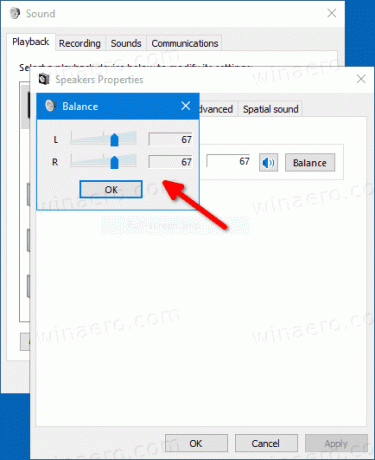
- Τώρα μπορείτε να κλείσετε όλα τα άλλα παράθυρα του Πίνακα Ελέγχου.
Τέλος, εδώ είναι μια συμβουλή μπόνους. Μπορείτε να εξοικονομήσετε χρόνο και να δοκιμάσετε την εφαρμογή SimpleSndVol μου. Εδώ είναι πώς φαίνεται.

Το SimpleSndVol είναι ένα από τα παλαιότερα εργαλεία της Winaero. Παρέχει γρήγορη πρόσβαση για τον έλεγχο της κύριας έντασης ήχου καθώς και της ισορροπίας του αριστερού και του δεξιού ηχείου. Το παραπάνω παράθυρο διαλόγου ανοίγει με ένα κλικ στο εικονίδιο του δίσκου. Μπορείτε να κατεβάσετε την εφαρμογή εδώ:
Κατεβάστε το SimpleSndVol
Μπορείτε να βρείτε ορισμένες πληροφορίες σχετικά με αυτήν την εφαρμογή εδώ.

